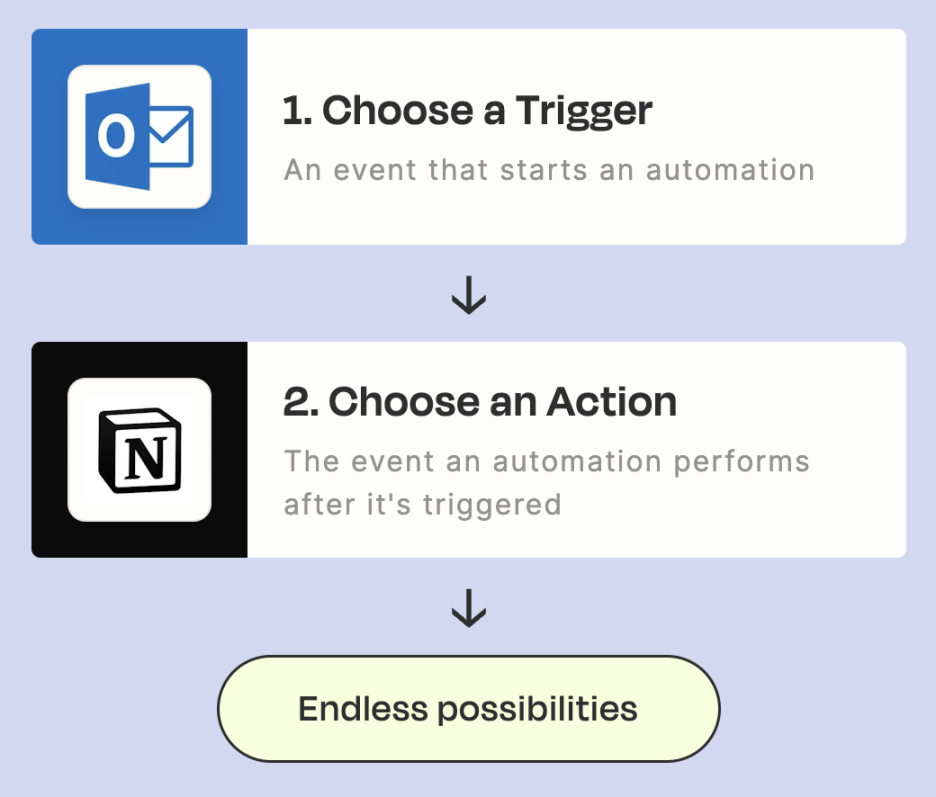
오늘 오전 시간 재피어 Zapier 알아보는데 다 썼다.. 불태운 시간만큼 그래도 성공해서 다행이다. 노션을 본격적으로 이용하기 위해서 아웃룩 캘린더와 구글 캘린더에 있는 내용을 노션에 동기화 하고 싶었다.
검색해보니 다른 사이트 추천해줬는데, 그건 24년 3월경으로 서비스 중지 되었더라. 찾아봐도 정보 부족... 그래 알아보며 내가 포스팅 만들어야지! 하는 마음이 들었다.
미리 알아둬야 할 것은,
- 내가 진심으로 동기화가 필요한가? (ㅋㅋㅋㅋㅋ)
- 일방향이어도 괜찮은가?
- 실시간 업데이트 아님, 10분 내외 소요
[구글 아웃룩 캘린더 노션 동기화 방법]
1. 노션에 새로운 데이터베이스 캘린더 생성
2. 재피어 Zapier 만들기
- 템플릿 검색
- 아웃룩 설정
- 노션설정
3. 확인하기
노션 캘린더 만들기
먼저 노션이 있어야 한다. 이 포스팅을 보는 사람들은 재피어 Zapier를 이용하려는 분들이기 때문에, 쉬운 부분이니 간략하게 설명하겠다.
[노션 캘린더 만드는 방법]
노션 페이지
/ 스크롤 아래
캘린더 보기 클릭
캘린더 우측 상단 새 데이터베이스 시작 클릭
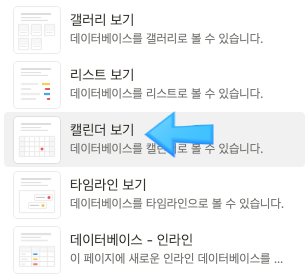

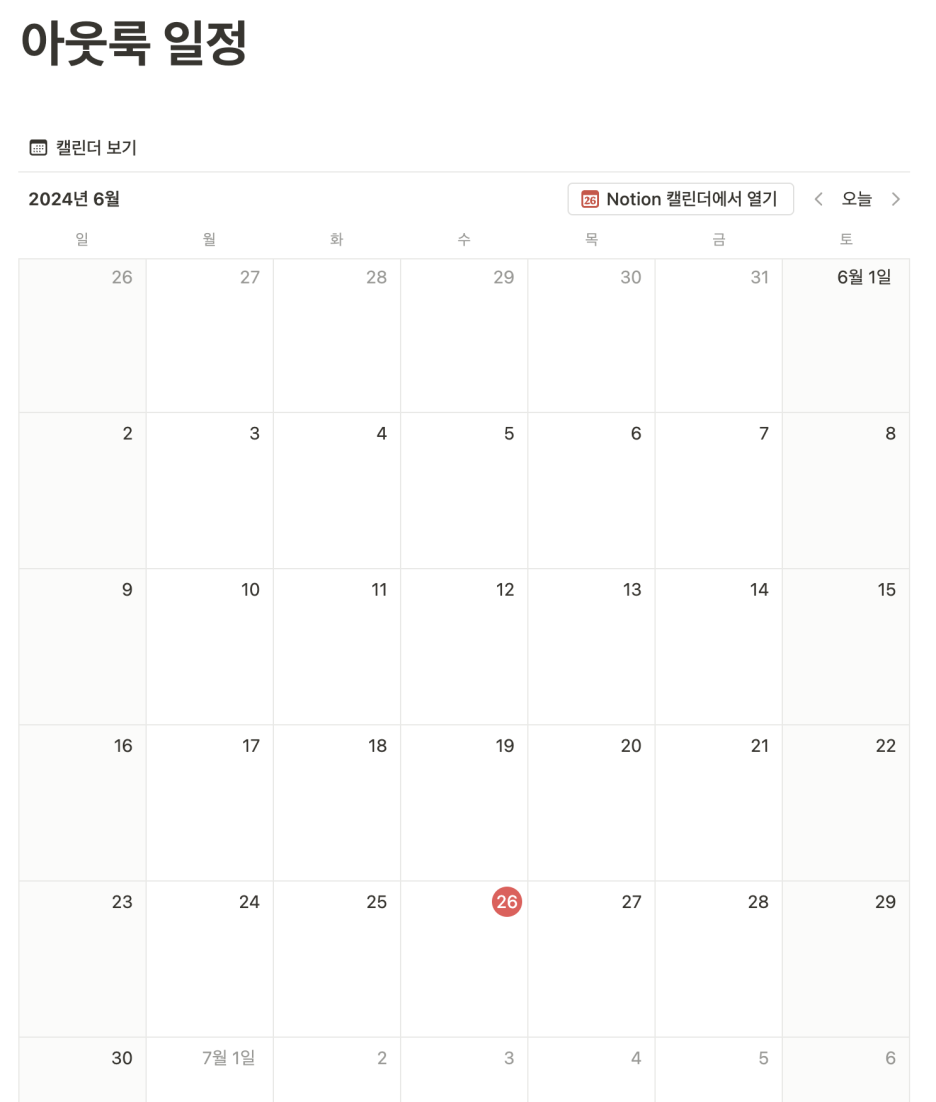
처음엔 정말 복잡하게만 보이는 자피어 재피어 Zapier 지만,, 자주 들어가보면 꽤 익숙해진다. 그래도 쉬운 버전이라고 생각한다. 다행히 재피어 Zapier 템플릿이 많기 때문에 그것을 이용하면 된다. 다만 템플릿도 이용방법이 자용가능한 자피어 당신,,, ㅎ
홈페이지에 들어가서 구글로 편하게 가입한다!
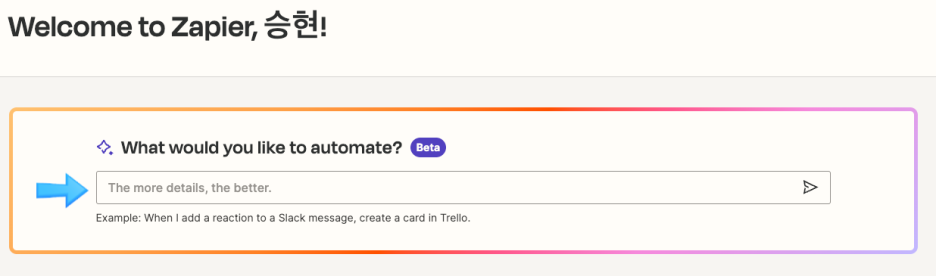
홈페이지 메인 화면에 들어가면 위와 같은 화면이 뜬다. 구글 아웃룩 캘린더를 노션에 연동 동기화 하기 좋은 템플릿을 찾았다. 아래 단어로 검색해보자!
Sync Outlook appointments to Notion calendar
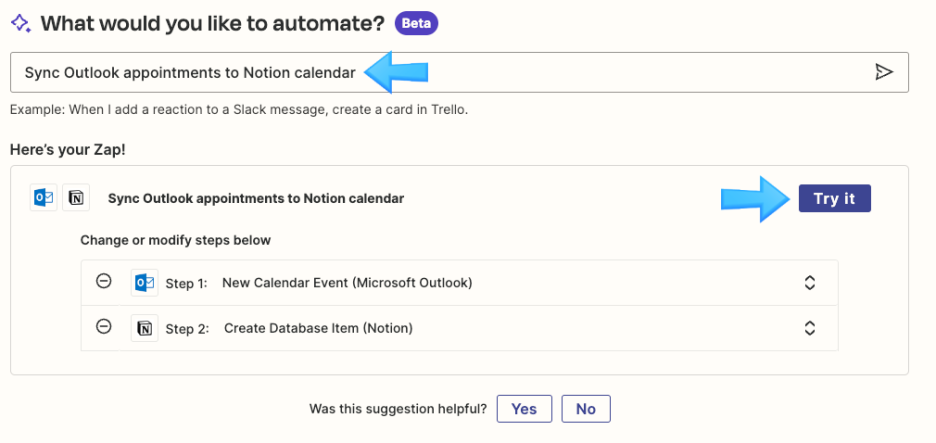
Zap이 뜨면 우측중앙 Try it 을 선택한다.
아참, 재피어 Zapier는 한국어가 지원되지 않는다. 홧팅!
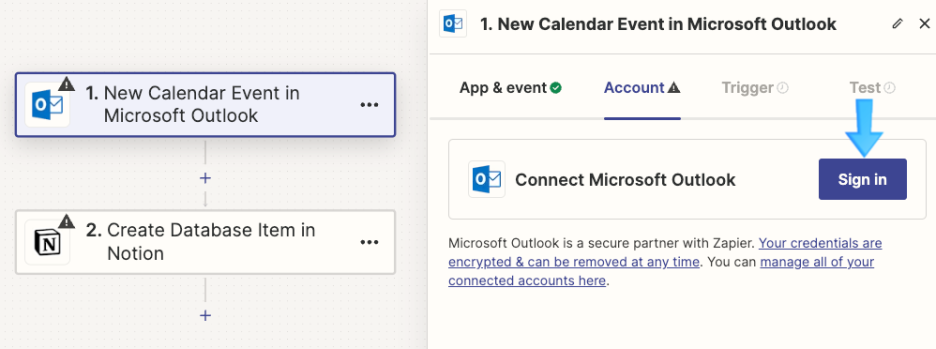
화이트보드 같은 곳에 위와 같은 사진처럼 아웃룩과 노션 아이콘이 있는 블록 두개가 뜬다. 위에 있는게 트리거, 아래있는 것은 액션이다. 행동을 설절하면 자동으로 반사되는 것같은 걸 설정하는 것이다.
아웃룩 Sign in 클릭하여 나의 아웃룩 계정에 접속 연동 시킨다.
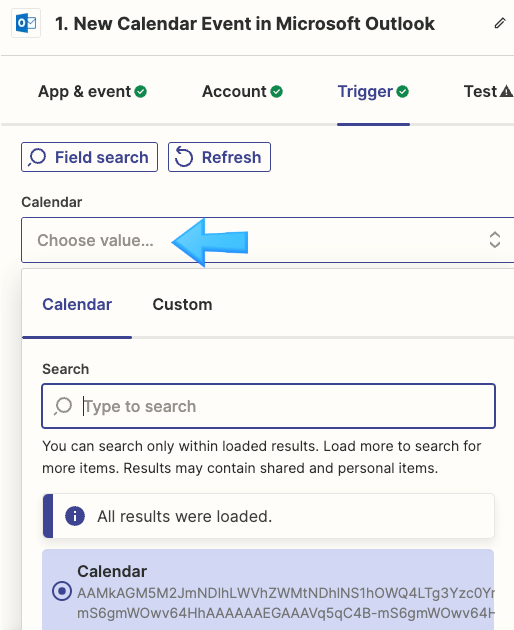
다음칸 Trigger 클릭
캘린더 선택
내가 어떤 캘린더를 연동시킬 것인지 묻는 것이다. 알맞은 캘린더로 선택한다.
다음 Test 클릭
테스트 하면 끝
Zapier 만들기
2.노션 설정
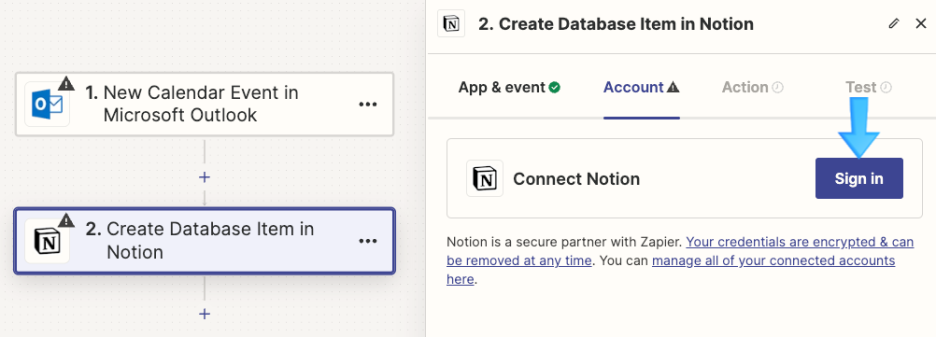
노션으로 넘어가서 똑같이 로그인하여 연동 진행한다.
액션을 취하는 부분은 약간 복잡할 수 있다. 좀 더 선택해야하는 것이 필요하다. 집중해서 잘 해보자! 할 수 있다!!
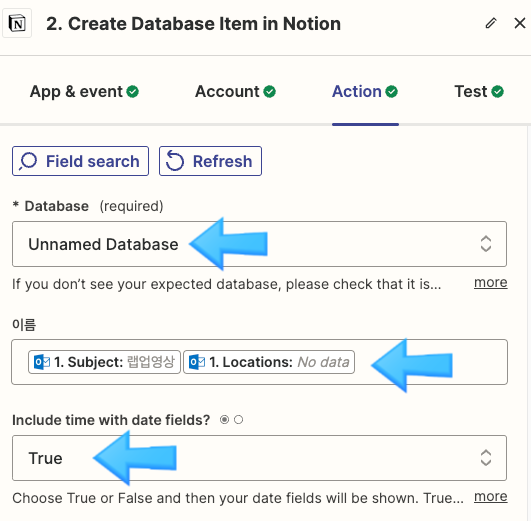
Action 행동칸으로 가서 선택을 한다. 이는 아웃룻 캘린더와 노션 캘린더를 연동하기 위해 설정이 필요한 것이다.
Database
노션의 많은 페이지 중에서 어떤 데이터베이스로 연결할지 묻는 것이다. 선택하면 내가 위에서 만든 노션 캘린더 이름을 클릭한다.
이름
캘린더에 어떻게 보여질지 인풋하는 곳이다. 나도 이 부분이 헷갈렸는데,, 일단 이렇게 하니까 됐다.
Subject, Location 인풋한다.
Include time with date fields?
True / False 선택할 수 있다.
True 선택
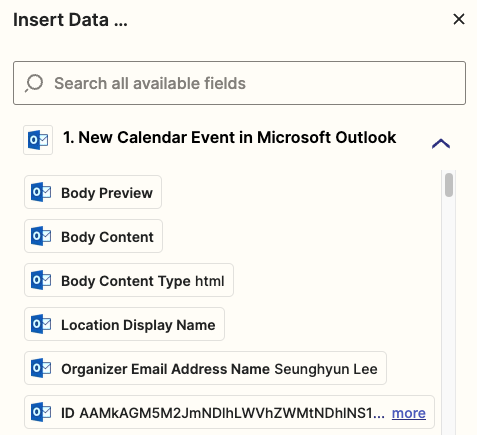
칸을 누르면 위 사진처럼 보기가 뜬다. 스크롤해서 알맞은 것으로 선택하기.
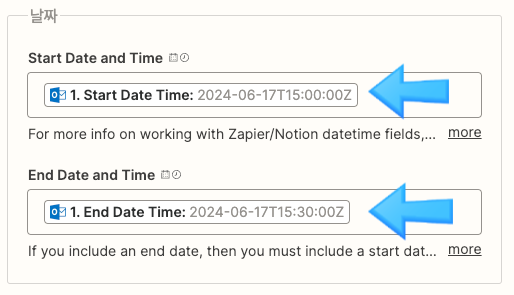
캘린더니까 날짜가 중요하다!
사진과 똑같이 클릭한다고 생각하면 쉽다.
Start Date and Time
Star Date Time 클릭
End Date and Time
End Date Time 클릭
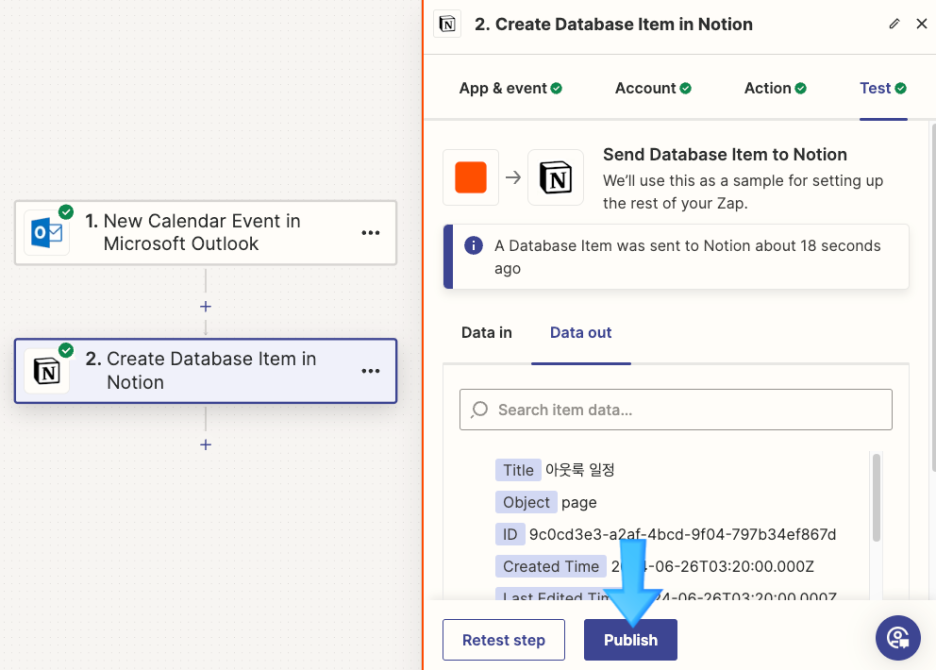
아웃룩 테스트 했던 것처럼 테스트 진행하면
발행 Publish 탭이 뜬다. 클릭한다.
그럼 완료된다는 화면이 뜬다!

확인하기. 업데이트 시간 10분 내외
실시간 아니니 조급해하지 말기
끝날때까지 끝난게 아니오,,, 아웃룩 일정 등록하고 노션에 잘 연동되는지 확인한다.
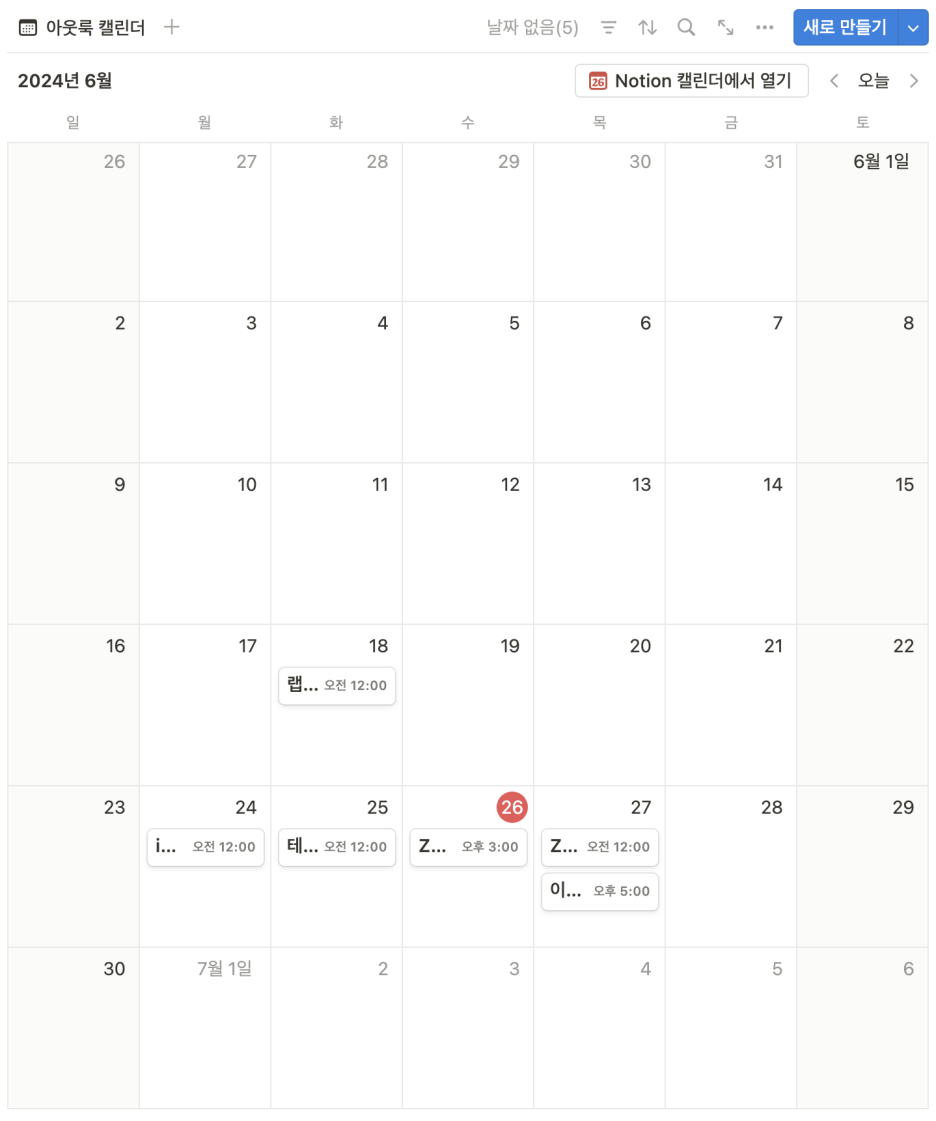
진짜.. 이거 잘 되는건지 계속 왔다갔다 했었는데, 실시간이 아니다. 10분정도 걸린다. 더 걸릴지도...?
구글 캘린더도 똑같다. 아웃룩 대신 구글캘린더를 선택해서 인풋하면 된다.
재피어 배워보고 싶었는데 이렇게 하게 되는구나 ㅎㅎ
자동화 연동시키는 건 듣기만 해보고 직접하는 건 처음이다. 다른 것도 쉽고 빠르게 자동화사켜보고 싶다. 반복업무 줄이기!!!
'마케터의 노력 > 자기계발 이야기' 카테고리의 다른 글
| TOP7 마케터 IT직장인 인사이트 무료 레퍼런스 사이트 추천 (1) | 2024.07.11 |
|---|---|
| 혁신적인 피그마 Figma 슬라이드 소개 및 사용법 | 템플릿 링크 추가 (0) | 2024.07.04 |
| 사람들이 하는 질문. 나의 패러다임 반복기, 자기계발 일기 (0) | 2024.01.10 |
| 요가 1달 효과 솔직후기 🙌 (1) | 2024.01.03 |
| 내가 어디를 가는지 모를 때(구포역에서 내린 날) (0) | 2023.12.08 |




댓글